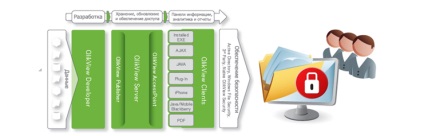
Bună ziua, Qlik-lume! Astăzi vă voi spune cum să delimitați accesul la date pe baza secțiunii Access.
Delimitarea datelor de către SACCESS este destul de simplă și, în același timp, un lucru util care nu necesită mult cod. De fapt, există o adăugare simplă a unui alt tabel, în care sunt prescrise restricții.
SectionAccess: diferențiați drepturile de acces la date
Accesul la date este restricționat prin adăugarea la câmpurile standard din tabelul Access Section acele câmpuri pentru care se face distincția.
Desigur, la punctul de acces pot fi citite în detaliu în manualul de referință pentru QlikView în secțiunea 29. Dar știm cu toții că cei mai mulți oameni se referă la instrucțiunile, atunci când aceasta nu funcționează, astfel încât în acest post - pe scurt despre cum să restricționeze accesul utilizatorilor la specifice date.
Există câmpuri standard:
Dar pentru a delimita accesul, luăm doar 2 din aceste domenii, iar cel de-al treilea domeniu va crea propriul nostru și vom atribui o diferențiere de drepturi asupra acestuia.
Secțiunea Acces: Începeți
Să presupunem că avem 6 tipuri de regiuni (GEO_TYPE) și dorim să acordăm acces doar unei singure persoane la fiecare dintre aceste tipuri.
Acest lucru se poate face în două moduri.
- Conectați constrângerile la condițiile pentru calcularea sau afișarea datelor.
- Tăiați datele în timpul fazei de descărcare a aplicației.
În primul caz. Condiția va trebui să fie ciocănit ori de câte ori există un calcul pentru domeniile de care avem nevoie (în acest caz, pe tipuri de regiuni). Deoarece datele vor fi prezente în aplicație, atunci când creați obiectul, o persoană va avea acces la date care nu ar trebui să fie accesibile pentru el.
În al doilea caz. datele care nu ar trebui să fie vizibile pentru el, în orice caz, nu vor fi disponibile pentru el, așa că să analizăm mai exact exact o astfel de opțiune pentru diferențierea drepturilor utilizatorilor.
Deci, în primul rând, să ne facem semnul. Se poate încărca atât INLINE, se înregistrează tot în script și se încarcă fișierul în sine.
Cu ajutorul subcâmp (GEO_TYPE, „;“), împărtășim o celulă pentru a lega datele dintr-o aceeași coloană coloană GEO_TYPE în baza de date și apoi face tăiat.
Dacă punem "*". acest lucru este echivalent cu faptul că am prescris toate valorile posibile.
PENTRU NOTIFICARE! Pentru utilizatorul în numele căruia serverul va reporni, este de dorit să introduceți "*" sau toate valorile posibile. În ACCESS este necesar să se înregistreze ADMIN, în caz contrar poate salva fișierul deja trunchiat sau nu poate fi salvat deloc din cauza unor drepturi insuficiente.
ATENȚIE: În tabelul SACCESS, numele coloanelor trebuie să fie scrise cu majuscule sau numere. Valorile din ele trebuie să conțină numai majuscule sau numere mari. Scriptul pentru SACCESS este scris exclusiv în Script ascuns.
Secțiunea Acces: Configurarea drepturilor de acces
După adăugarea SACCESS și a repornirii, vom vedea că nimic nu sa schimbat. Datele sunt afișate, ca și înainte, chiar dacă ni se spune că putem vedea doar tipul 100 și 200.
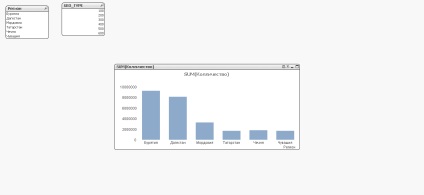
Pentru a lucra la toate, este necesar să includeți în setări tăierea datelor de către SACCESS. Accesați Setări → Proprietăți document → Deschidere și bifați:
- Reducerea inițială a datelor pe baza accesului la secțiuni
- Excluderea strictă
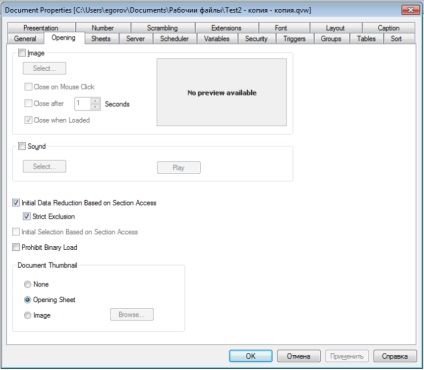
A doua bifă șterge toate datele care nu vă sunt potrivite de către SACCESS la lansarea aplicației.
Din moment ce suntem în fișierul indică cine admin, și cine este utilizatorul, trebuie să se uite mai mult la fila Securitate și eliminați toate casetele de selectare, cu excepția ultimului, «Admin Override Security»:
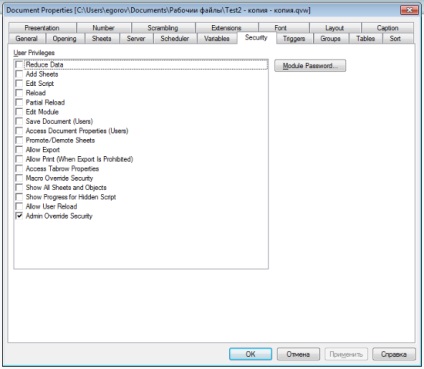
ATENȚIE: Dacă doriți să testați drepturile utilizatorilor asupra dvs., creați o copie mai bună a aplicației, deoarece nu puteți schimba aplicația cu astfel de drepturi și nu vă puteți întoarce drepturile ADMIN.
Asta e tot pentru ziua de azi. Ne vedem aici pe qlikdaily.ru
Articole similare
Trimiteți-le prietenilor: